

A Windows Defender (Windows Defender) egy szokásos Microsoft operációs rendszer víruskereső, amely a rendszer hetedik verziójával külön víruskereső lap formájában jelent meg, de többé-kevésbé teljes értékű integrált számítógépes védelemre nőtt a 8. rendszerverzióban. A Defender az előző 8.1-es verzióról az újra váltott. Windows 10.
Mint a Microsoft korábbi verzióiban, a Windows Defender alapértelmezés szerint védőeszközként szolgál a hálózat fenyegetéseivel szemben, ha a rendszerhez nincs telepítve harmadik fél vírusvédelmi termék. A szokásos Windows Defender antivírus manapság sok olyan felhasználó számára megfelelő, akik nemcsak a számítógépet erőforrás-igényes szoftverekkel védik, mint ahogyan a kezdők gyakran teszik, hanem a külső fenyegetések megelőzésére is, ideértve a saját tevékenységeik tudatosítását. Tehát a Windows Defender méltó alternatívája számos ingyenes antivírus terméknek. A rendszer erőforrásainak szerény használata igazolja a fenyegetésekre való reagálás kevésbé paranoid megközelítését a harmadik féltől származó fejlesztők által fizetett antivírus megoldásokhoz képest..
Hogyan változott meg a Defender az új 10 verzióban? Kevés változás van, ezeket az alábbiakban vesszük figyelembe.
1. Helyezze a rendszertálcára és a paraméterek egyéb szerveződését
A Windows 8.1 rendszerben a felhasználók még akkor sem gyaníthatják a Defender munkáját, amíg valós idejű védelmi módban nem észlelnek fenyegetést. A Defender jelenlétének a 8.1-es rendszerben történő észlelésének másik módja annak tevékenységének nyomon követése a feladatkezelőben. Azonban a „tíz első” között megtiszteltetés volt, hogy egy ikon jelenik meg a tálcán, ahonnan az antivírus azonnal felhívható anélkül, hogy a rendszerparaméterek alapján vagy a „Start” menüben keresse az indítási parancsikont..
A Defender elrendezésében az operációs rendszer tizedik verziójában más változások is voltak. Mint korábban, az anti-vírusnak már nincs beállításainak része a saját felületén. A védő beállításait az "Opciók" menü külön alrészébe helyezik. Ez az alszakasz elérhető egy közvetlen link segítségével a víruskereső felületről.
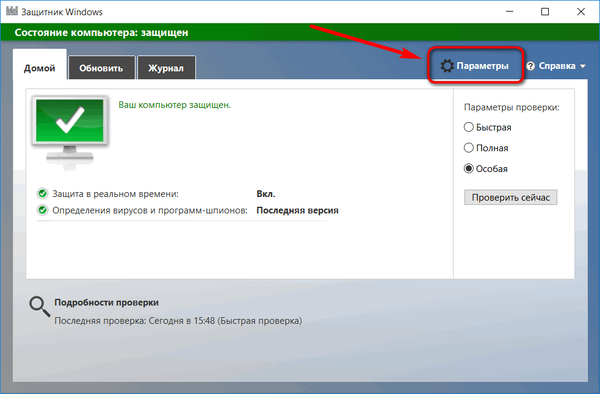
A Defender paramétereinek elérésének másik módja közvetlenül a „Beállítások” menü. Ha ez utóbbi linkje nem választható el a Start menü kezdőképernyőjétől (és a rendszer telepítésekor eredetileg hozzá van csatolva), akkor indíthatja az alkalmazást a Start menü ezen linkjével.
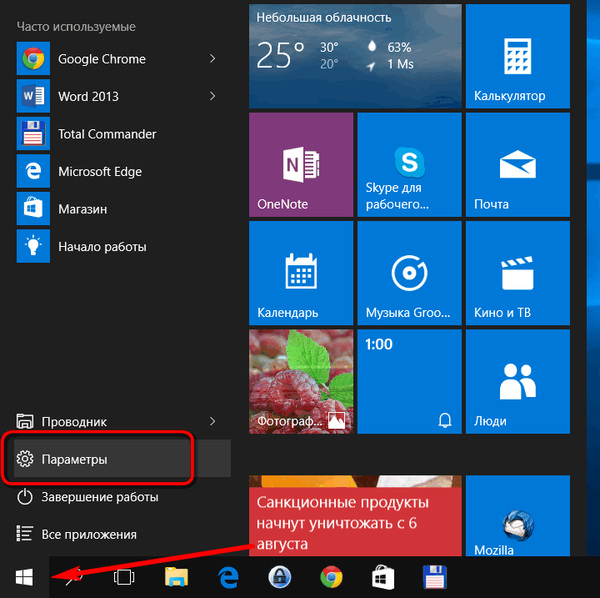
A Beállítások alkalmazásban érdekli a Frissítés és biztonság szakasz.
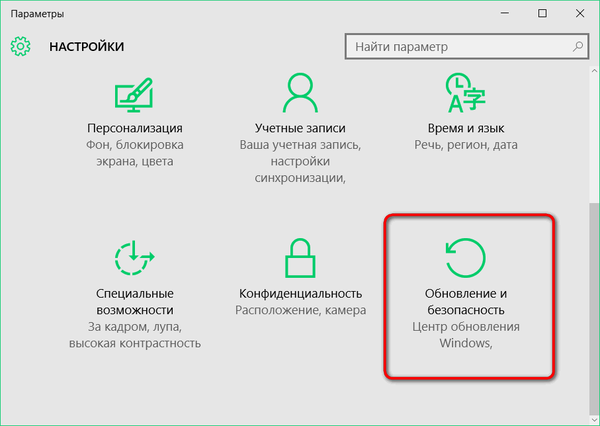
A Windows 10 frissítési és biztonsági szakaszában válassza a „Windows Defender” alszakaszt..

2. Engedélyezze és tiltsa le a valós idejű védelmet
Az antivírus első paramétere a védelmi mód aktiválása és ennek megfelelően valós időben történő kikapcsolása. A létrehozott antivírust eredetileg úgy tervezték, hogy automatikusan leálljon, ha harmadik féltől származó vírusvédelmi terméket telepít a számítógépére. De a letiltás szükségessé válhat harmadik fél antivírusa részvétele nélkül. Természetesen bizonyos esetekben a védelem rövid távú leállításáról van szó. Például, ha olyan programot vagy játékot kell telepítenie a számítógépére, amelyben a Defender (egyébként, mint bármely más antivírus, akár a helyén van), tévesen fenyegetésnek tekinti és blokkolja a fájlokhoz való hozzáférést.
A valósidejű védelem letiltásához állítsa a kapcsoló csúszkát „Ki” állásba az antivírus-beállítások első oszlopában. Ezt két külön rendszer értesíti a vírusoktól és a kémprogramoktól való különféle védelem letiltásáról. Ugyanezek az értesítések néha megjelennek a képernyőn, és felhasználhatók a fordított folyamat gyors aktiválására - a valósidejű védelem lehetővé tétele érdekében..
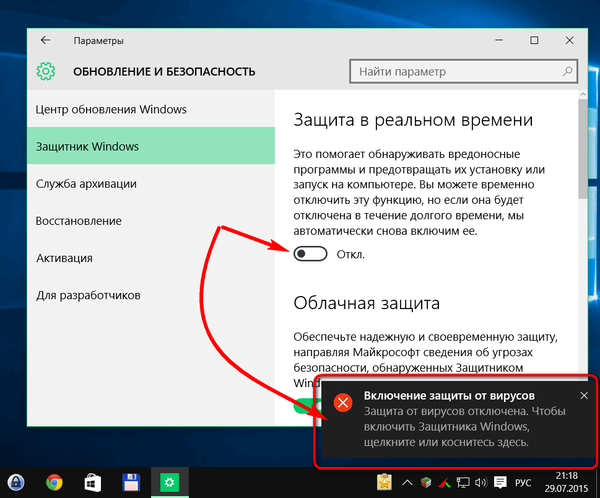
Engedélyezheti a védelmet, ha nem, amikor ezek az értesítések megjelennek a képernyőn, majd megtalálhatja azokat az Értesítési Központban.
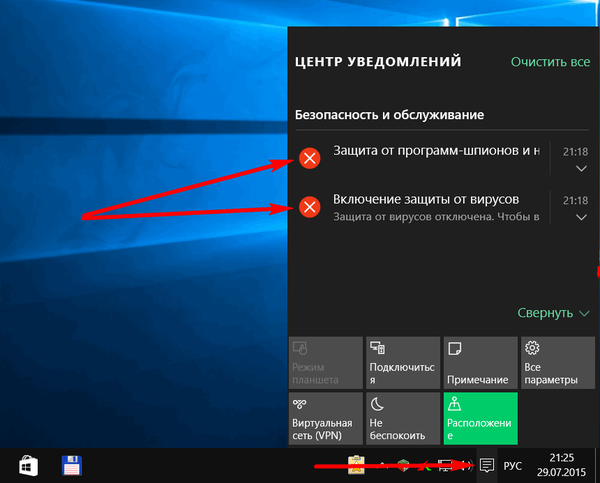
A valós idejű védelem letiltása nem tiltja le a Defender munkafolyamatát. A víruskereső rendszeres eszközökkel történő teljes leállítását még nem nyújtják, de ezt a NoDefender harmadik féltől származó segédprogram megteheti..
3. Felhővédelem és a minta küldése
A Windows Defender beállításai hivatalos gombokkal lettek kitöltve, hogy a Microsoftgal való kapcsolattartás megtörténjen. Az alapértelmezett felhővédelmi beállításokat és a minták küldését a Windows készítőjére kívánt esetben letilthatjuk. Ugyanakkor a számítógépen észlelt rosszindulatú programokról szóló adatokat nem továbbítják a szoftver-óriáskiszolgálóra.
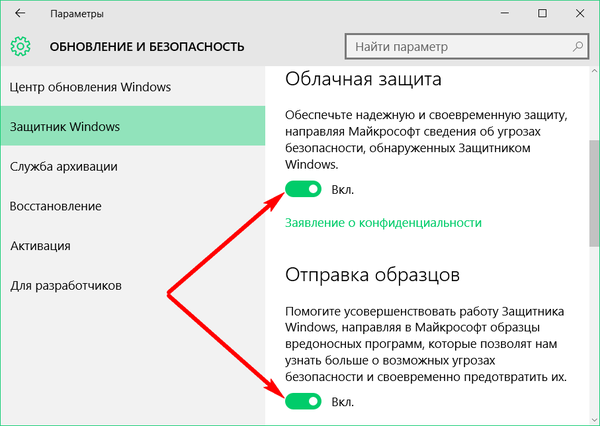
4. Fehér lista
Mint minden harmadik féltől származó vírusvédelem, a Windows Defender tartalmaz az úgynevezett fehér lista analógját is, amelyhez külön folyamatokat, fájlokat vagy teljes mappákat adhat hozzá, amelyekhez a szokásos víruskeresők hamisként működnek szkenneléskor vagy valódi védelmi módban. Miután ezeket az objektumokat hozzáadta a fehér listához, már nem vesznek részt a szkennelésben; a valós idejű védelem már nem működik rajtuk. A Windows Defenderben a fehérlistát egyszerűen és rendesen hívják - „Kivételek”. Objektumok hozzáadásához kattintson a "Kivétel hozzáadása" opcióra..
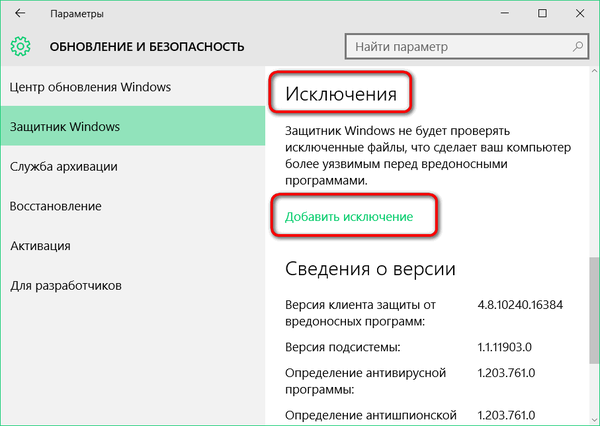
Az egyes fájlok, azok típusa, mappája, rendszer- és szoftverfolyamatok kizárásának képességét az operációs rendszer előző verzióiban is biztosították, ám az új 10. verzióban ez a funkció jobban használható formátumot kapott..
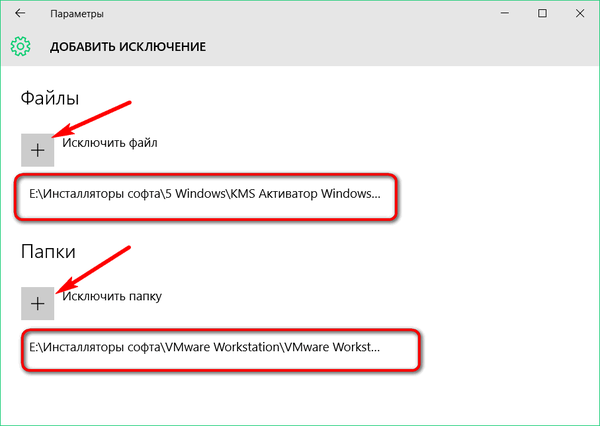
A minden modern alkalmazásban rejlő funkciókkal való interakció egyszerűsége egyértelmű és érthető eszközkészletet biztosít a felhasználó számára az egyes objektumok felvételéhez a listába, kivéve a szkennelésben való részvételt és a valós idejű vírusvédelmi válasz letiltását..
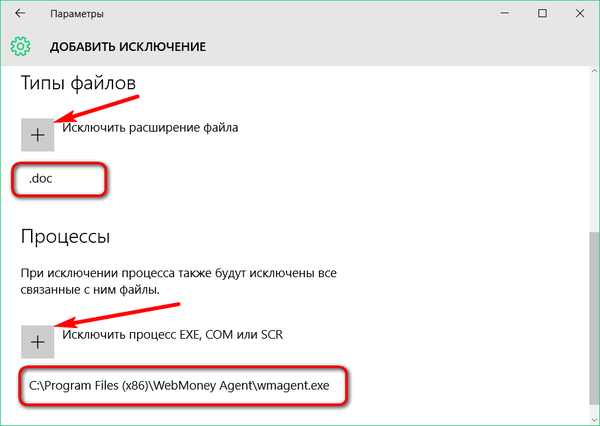
A kizárási listából bármilyen elem könnyen eltávolítható..
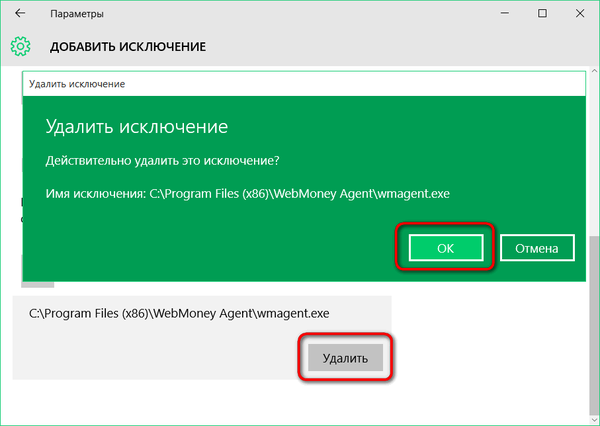
Összefoglalva:
Egyébként a Windows Defender nem változott. Még mindig rendkívül egyszerűen szervezett, és csak a szükséges eszközöket tartalmazza. Az antivírus magában foglalja a vírusok, kémprogramok és más rosszindulatú programok elleni védelmet, miközben különféle kiegészítő funkciókkal, például egy levélszemét-ellenes szűrővel vagy egy modullal, amely megakadályozza a számítógépes eszközök lopását. Az ilyen harmadik féltől származó fejlesztők gyakran felszerelnek vírusvédelmi termékeiket a fizetett felhasználás igazolása érdekében. Talán az egyetlen dolog, amelyet a beépített víruskereső még nem fejlődött még a víruskereső legszembetűnőbb ingyenes verziójához sem, az a képesség, hogy a fájlokat közvetlenül a rendszer felfedezőjében ellenőrizzék a rosszindulatú programok számára, külön helyi menüpont segítségével.
Remek napot!











